Page 1
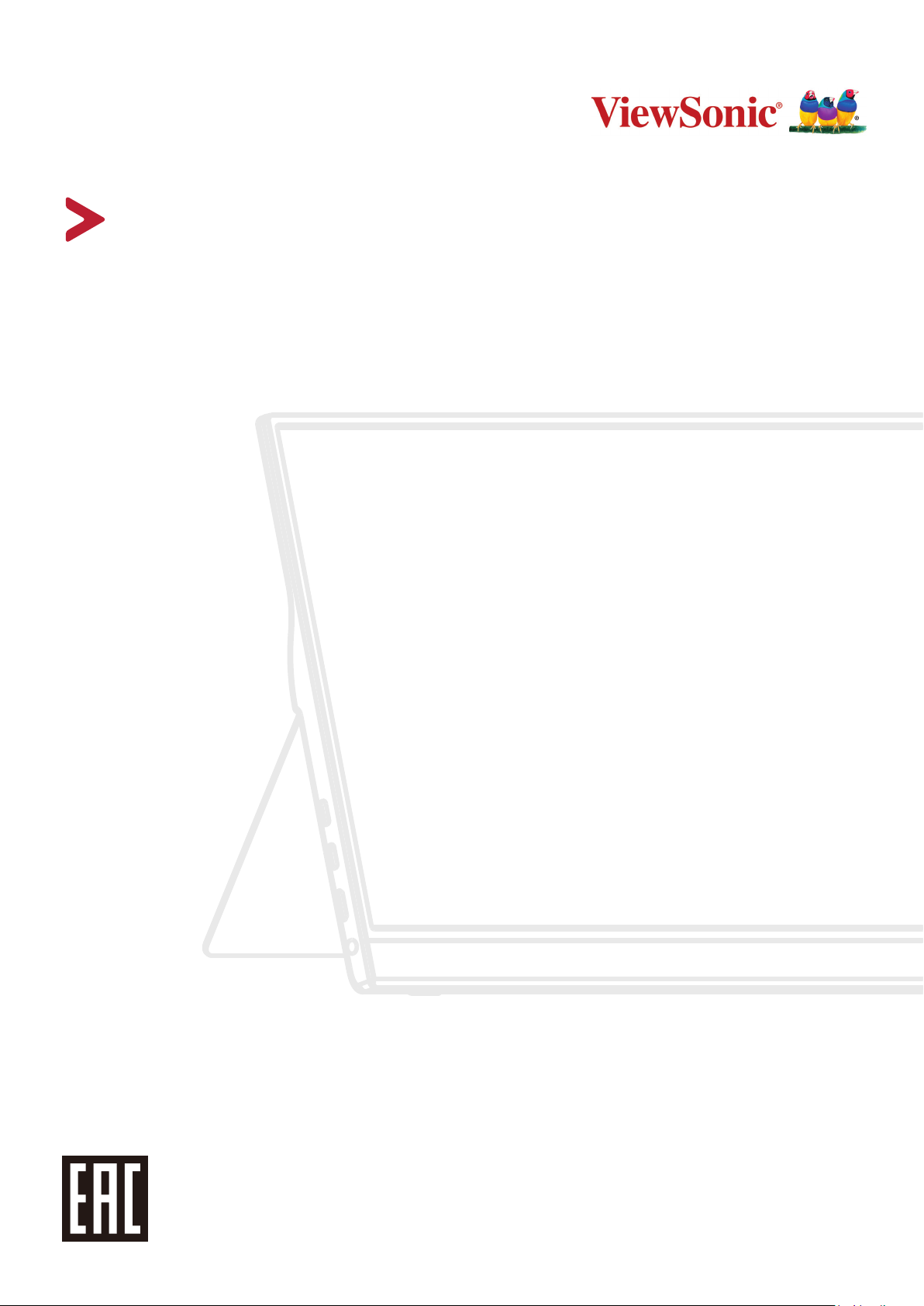
TD1655
Показать
Руководство пользователя
Модель № VS18170
Арт.: TD1655
Page 2
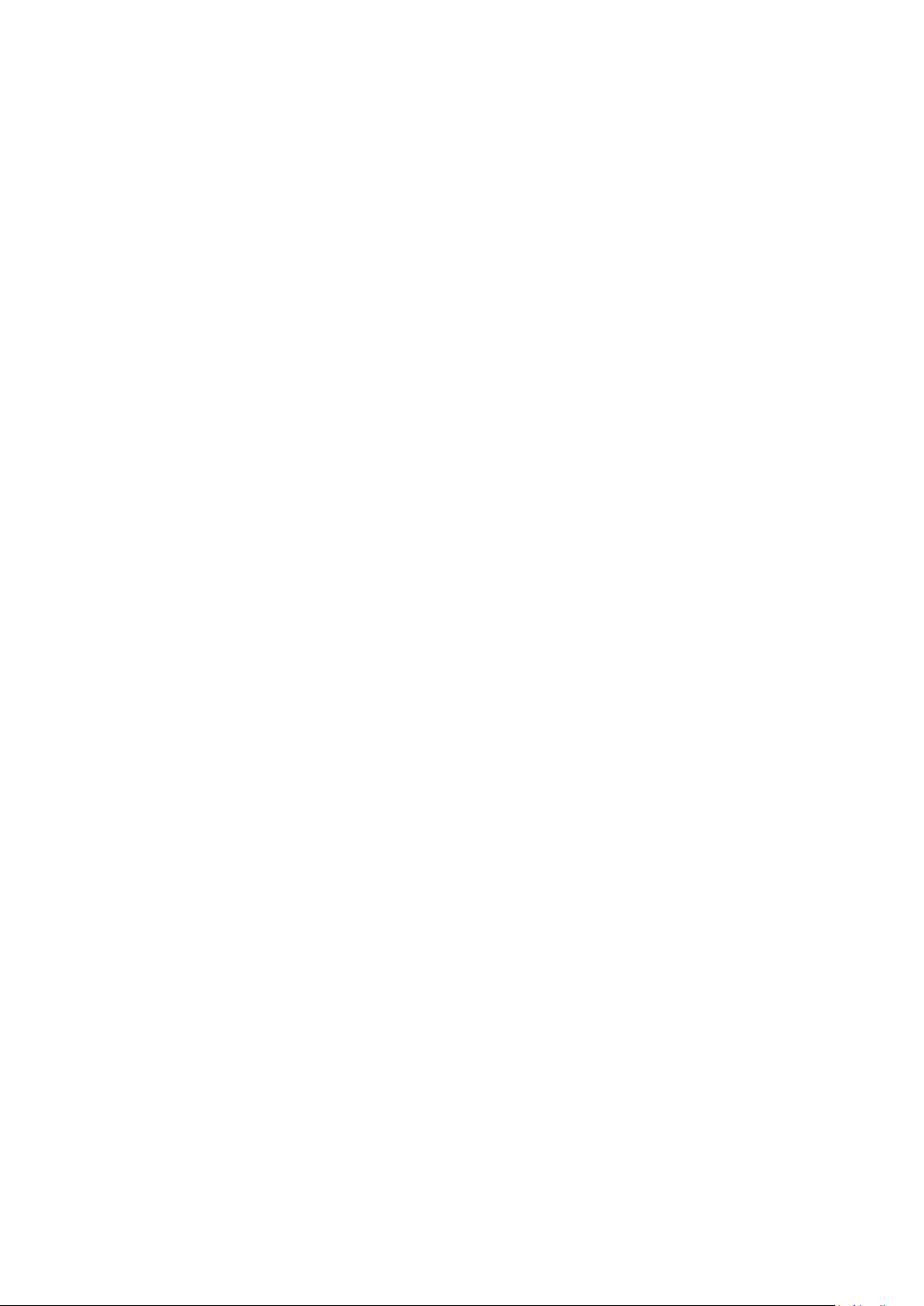
Благодарим за выбор ViewSonic®.
Компания ViewSonic® — ведущий мировой поставщик видеотехники. Наша
высокотехнологичная, новаторская и удобная в эксплуатации продукция
превосходит все ожидания потребителей. Мы верим, что продукция
ViewSonic® может изменить мир в лучшую сторону. Без сомнения, изделие
производства ViewSonic® прослужит вам долго.
Еще раз благодарим за выбор ViewSonic®!
2
Page 3
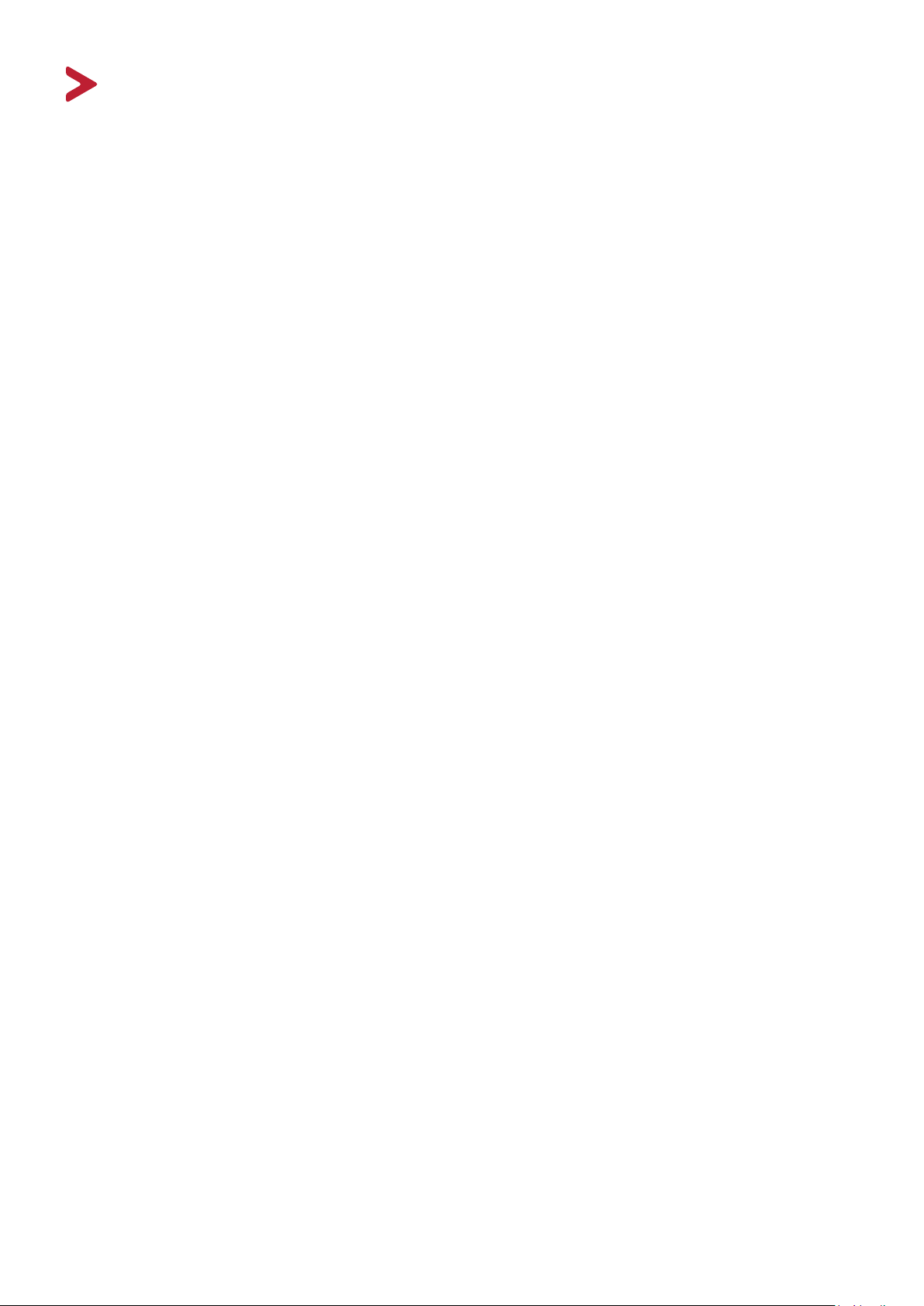
Инструкции по технике безопасности
Перед началом эксплуатации устройства ознакомьтесь со следующими
мерами обеспечения безопасности.
• Храните руководство пользователя в безопасном месте для справки.
• Ознакомьтесь с предупреждениями и выполняйте все инструкции.
• Садитесь на расстоянии не менее 18 дюймов (45 см) от устройства.
• В целях обеспечения надлежащей вентиляции расстояние от устройства до
стен должно составлять не менее 4 дюймов (10 см).
• Устанавливайте устройство в хорошо проветриваемых местах. Не
устанавливайте на устройство предметы, препятствующие рассеянию тепла.
• Запрещается эксплуатация данного устройства вблизи водоемов. Во
избежание возгорания или поражения электрическим током не подвергайте
устройство воздействию сырости.
• Не допускайте воздействия на устройство прямых солнечных лучей и других
источников тепла.
• Запрещается устанавливать устройство вблизи источников тепла, таких как
радиаторы, обогреватели, кухонные плиты и другие устройства (включая
усилители), нахождение поблизости от которых может привести к опасному
повышению температуры устройства.
• Для очистки корпуса устройства используйте сухую мягкую ткань.
Подробные сведения см. в разделе «Уход» на стр. 35.
• В случае прикосновения к экрану на нем может остаться жирный след.
Порядок удаления жирных следов с экрана см. в разделе «Уход» на стр.
35.
• Не допускайте контакта острых или твердых предметов с поверхностью
экрана, так как это может привести к повреждению экрана.
• Во время перемещения устройства не допускайте его падения и не ударяйте
устройство.
• Не ставьте устройство на неровную или неустойчивую оверхность.
Устройство может упасть, что чревато травмой или неисправностью.
• Не ставьте тяжелые предметы на устройство или соединительные кабели.
• При задымлении, аномальном шуме или сильном запахе сразу же
отключите устройство от сети питания и обратитесь к продавцу или
в компанию ViewSonic®. Использование устройства в таких условиях
представляет опасность.
• Соблюдайте правила техники безопасности при использовании полярной
или заземляющей вилки. Полярная вилка имеет два плоских контакта
разной ширины. Заземляющая вилка имеет два контакта питания и
третий заземляющий контакт. Широкий контакт и заземляющий контакт
обеспечивают безопасность пользователя. Если вилка не подходит к
электрической розетке, приобретите адаптер. Не пытайтесь с усилием
вставить вилку в розетку.
3
Page 4
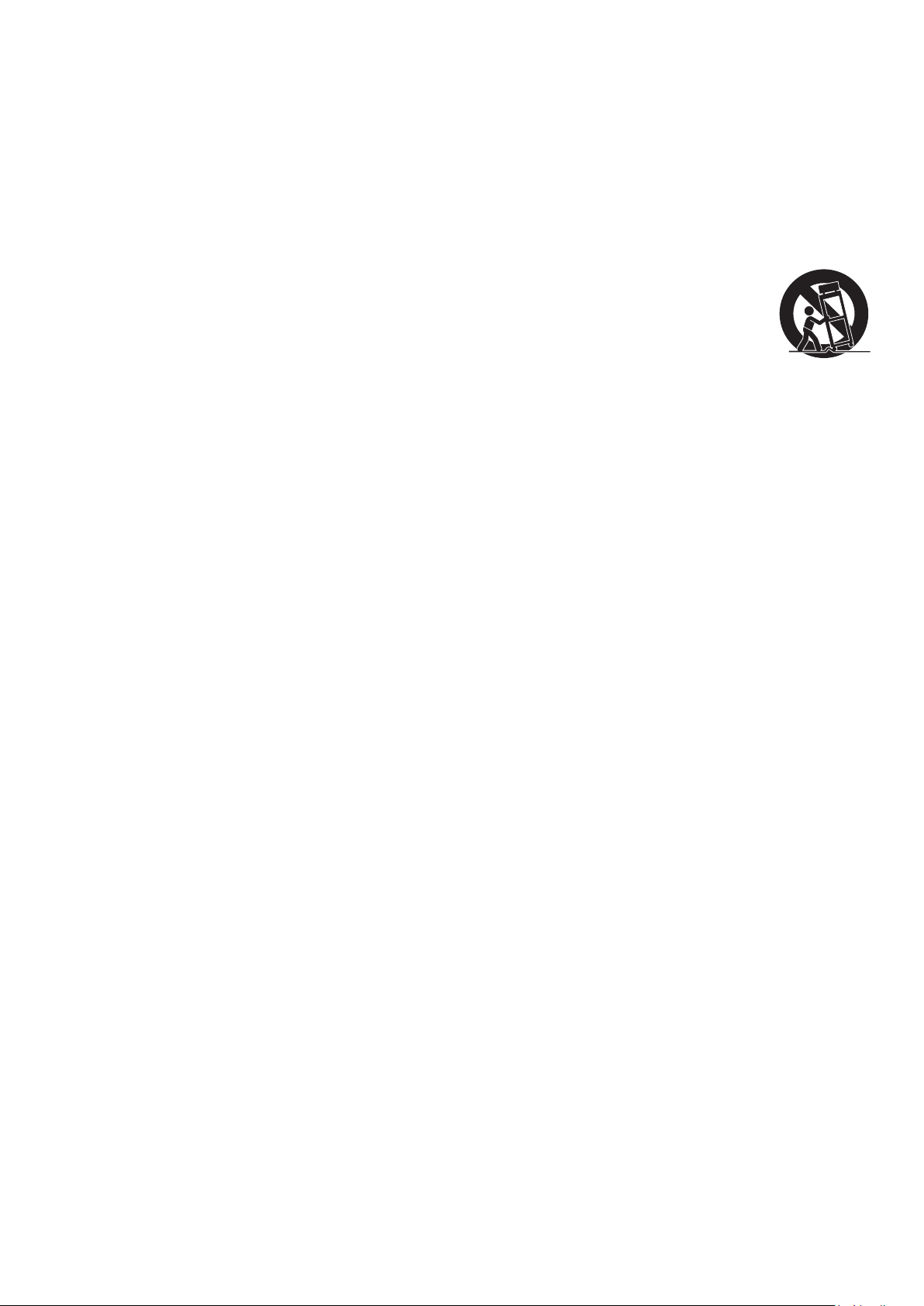
• При подключении к электрической розетке НЕ удаляйте
заземляющий контакт. ЗАПРЕЩАЕТСЯ удалять заземляющие
контакты.
• Запрещается наступать на сетевой шнур или сгибать его, особенно
возле вилки и в месте выхода из устройства. Электрическая розетка
должна находиться возле оборудования, в легкодоступном месте.
• Используйте только принадлежности и аксессуары, указанные
производителем.
• При использовании тележки проявляйте осторожность,
передвигая тележку или монитор с подключенными к нему
устройствами, во избежание падения и причинения травм
пользователю.
• Отсоедините штепсель питания от электрической розетки, если устройство
не будет использоваться длительное время.
• Для проведения технического обслуживания обращайтесь к
квалифицированным специалистам. Выполните ремонт устройства
в случае наличия одного из следующих повреждений:
В случае повреждения сетевого шнура или вилки.
При попадании жидкости или посторонних объектов внутрь устройства.
При попадании внутрь устройства влаги.
В случае падения устройства или появления неисправностей в его
работе.
• УВЕДОМЛЕНИЕ. ИСПОЛЬЗОВАНИЕ НАКЛАДНЫХ/ВНУТРИУШНЫХ
НАУШНИКОВ НА ВЫСОКОЙ ГРОМКОСТИ В ТЕЧЕНИЕ ПРОДОЛЖИТЕЛЬНОГО
ВРЕМЕНИ МОЖЕТ ПРИВЕСТИ К УХУДШЕНИЮ ИЛИ ПОТЕРЕ СЛУХА. При
использовании накладных/внутриушных наушников не включайте звук
слишком громко, чтобы не повредить органы слуха.
• УВЕДОМЛЕНИЕ. МОНИТОР МОЖЕТ ПЕРЕГРЕВАТЬСЯ И ВЫКЛЮЧАТЬСЯ.
В случае автоматического выключения устройства повторно включите
монитор. После перезагрузки измените разрешение и частоту обновления.
Для получения дополнительной информации см. руководство пользователя
видеокарты.
4
Page 5
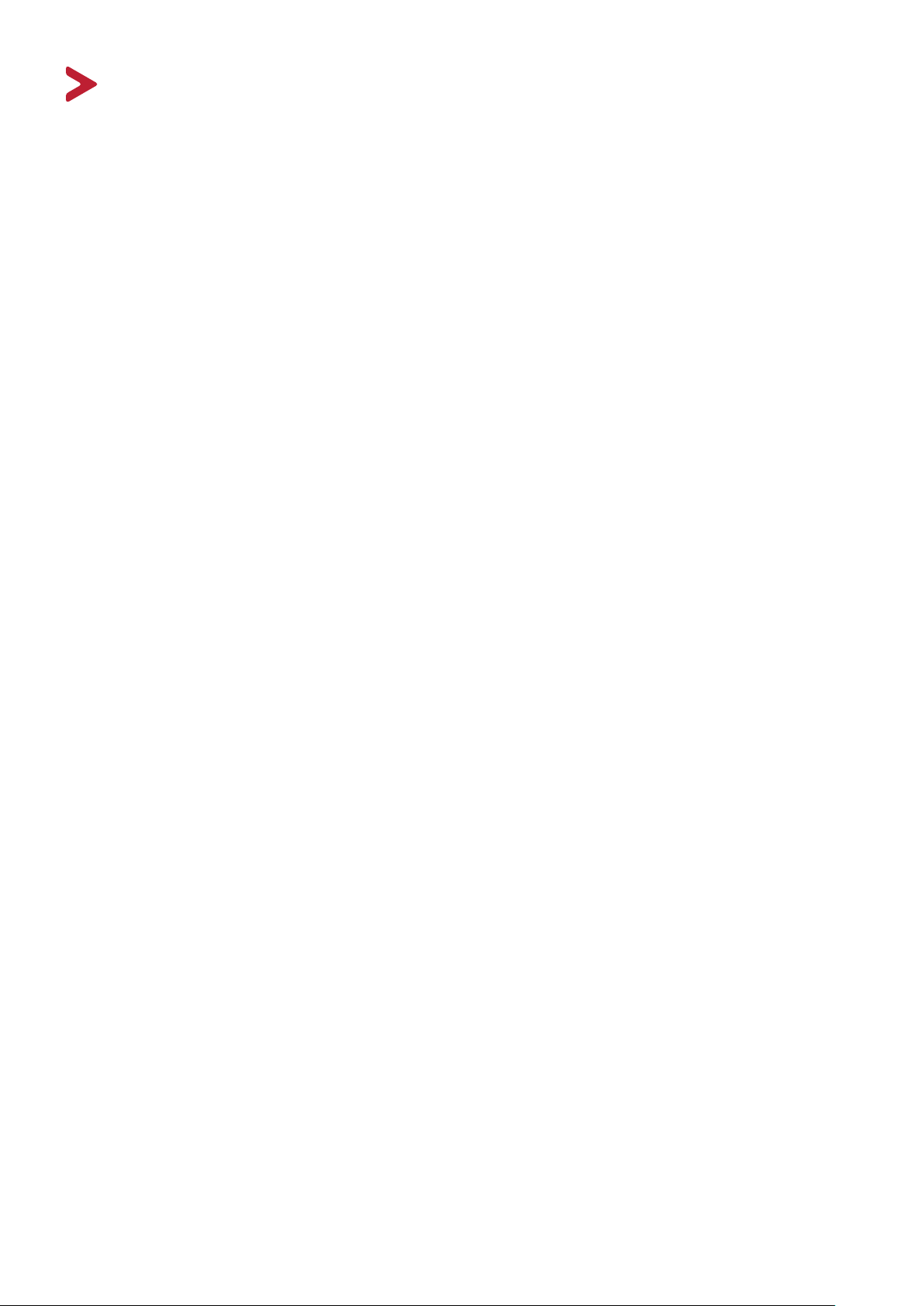
Содержание
Инструкции по технике безопасности ....................... 3
Введение .................................................................... 7
Комплектация .......................................................................................................7
Описание изделия ................................................................................................8
Вид спереди и слева ............................................................................................. 8
Вид сзади и справа ................................................................................................ 8
Порты ввода-вывода ............................................................................................. 8
Первоначальная настройка ....................................... 9
Установка крышки ................................................................................................9
Использование крышки и подставки ..................................................................9
Подключение устройств .......................................... 10
Подключение к источнику питания ...................................................................10
Подключение внешних устройств и сенсорное подключение .......................11
Управление сенсорной функцией .....................................................................12
Подача энергии ...................................................................................................13
Зарядка ноутбука или мобильного телефона ................................................... 13
Определение подачи энергии ............................................................................ 13
Подача энергии - Дополнительная информация .............................................. 14
Использование монитора ....................................... 15
Регулировка угла обзора ....................................................................................15
Регулировка угла наклона................................................................................... 15
Включение и выключение устройства ..............................................................16
Контекстное меню ............................................................................................... 17
Сочетания клавиш ............................................................................................... 18
Настройка параметров .......................................................................................21
Основные операции ............................................................................................ 21
Древовидная структура экранного меню .......................................................... 23
5
Page 6
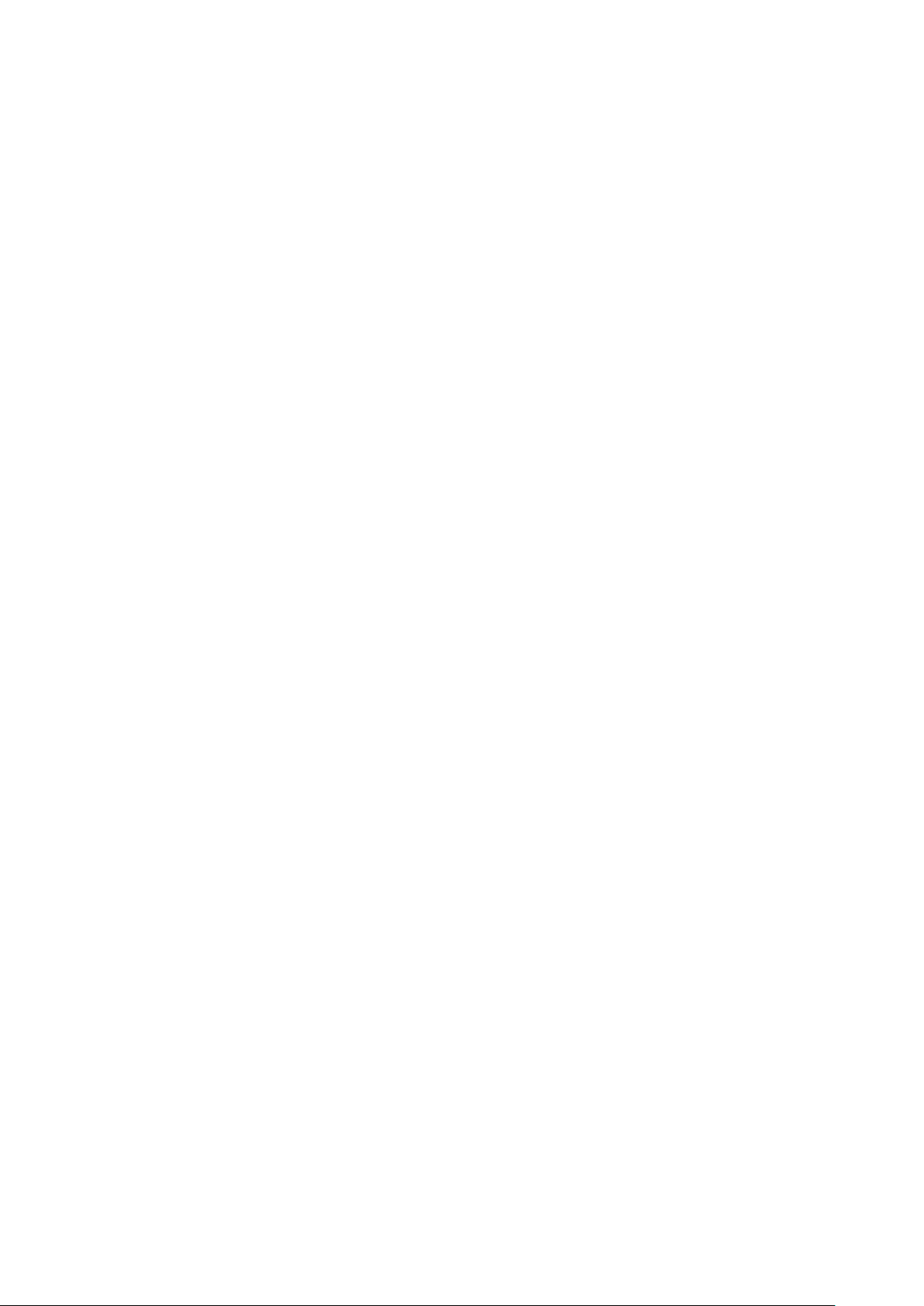
Приложение ............................................................ 27
Технические характеристики .............................................................................27
Глоссарий ............................................................................................................29
Поиск и устранение неисправностей ................................................................33
Уход ......................................................................................................................35
Общие меры предосторожности ....................................................................... 35
Очистка экрана .................................................................................................... 35
Очистка корпуса ................................................................................................... 35
Информация о соответствии нормам и
обслуживании ......................................................... 36
Информация о соответствии ..............................................................................36
Cоответствие требованиям ФКС США ................................................................ 36
Соответствие стандарту Industry Canada ........................................................... 36
Заявление о соответствии стандартам RoHS2 ................................................... 37
Ограничение использования опасных веществ для Индии ............................. 38
Утилизация продукта после окончания срока службы .................................... 38
Сведения об авторских правах ..........................................................................39
Служба поддержки .............................................................................................. 40
Ограниченная гарантия ....................................................................................... 41
6
Page 7
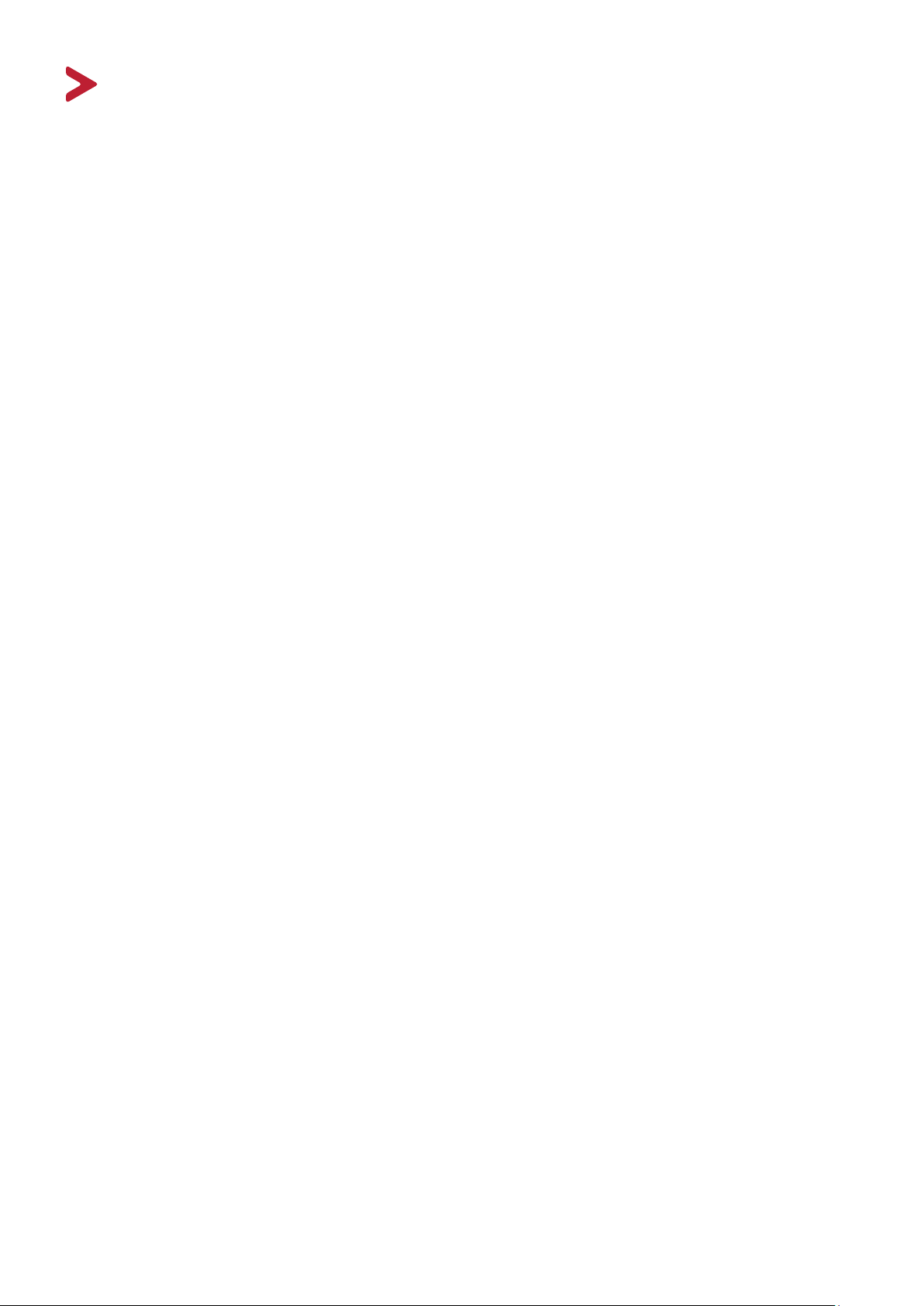
Введение
Комплектация
• Портативный сенсорный дисплей
• Блок питания
• Кабель USB Type C
• Кабель USB Type C - Type A
• Кабель Mini HDMI - HDMI
• Защитная крышка
• Ткань для очистки
• Пассивное перо
• Краткое руководство
ПРИМЕЧАНИЕ. В зависимости от страны в комплект поставки могут входить
разные видеокабели и блок питания. Для получения
дополнительной информации обратитесь к местному
поставщику оборудования.
7
Page 8
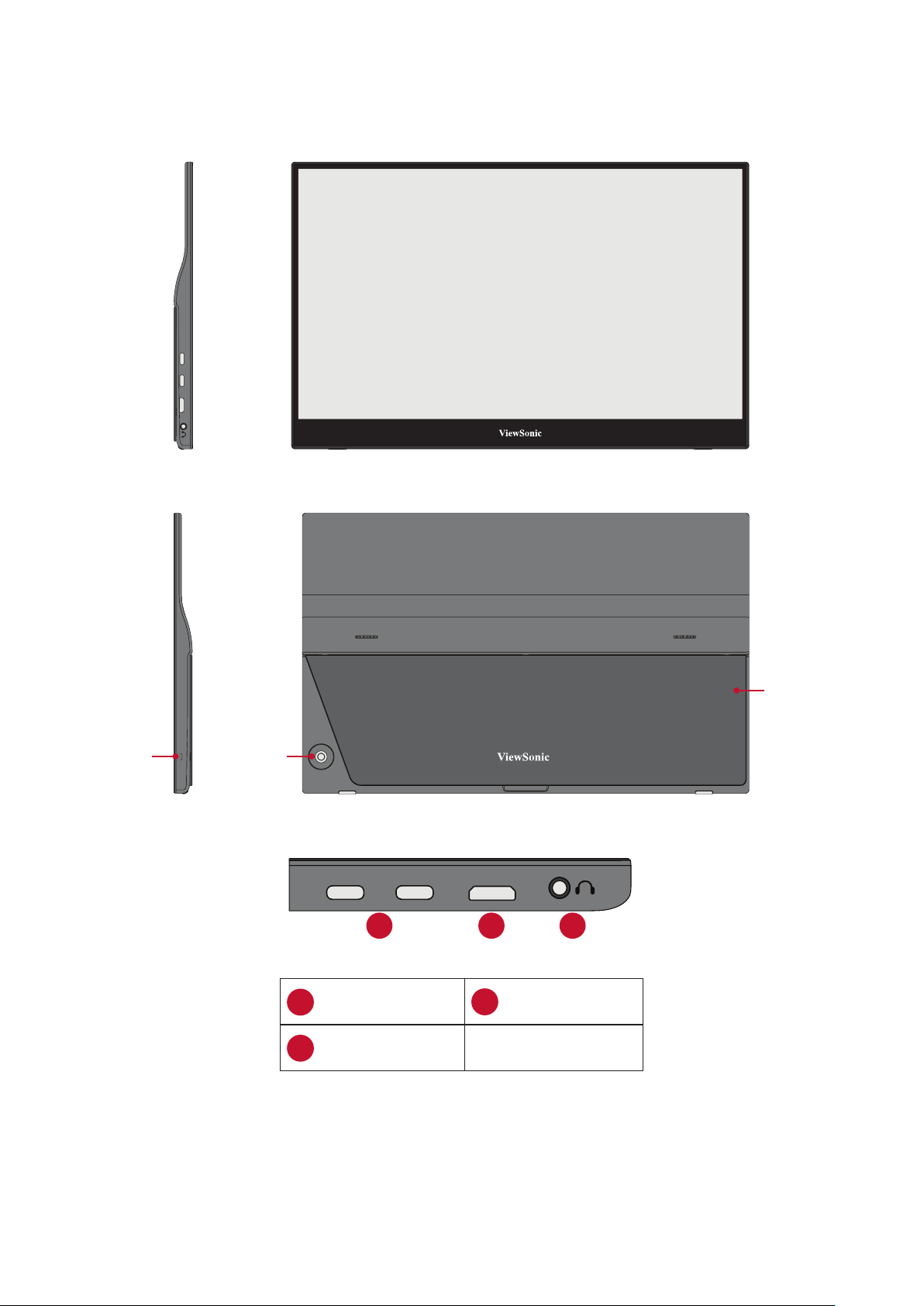
Описаниеизделия
Видспередиислева
Type C Type C HDMI
Видсзадиисправа
Индикатор
питания
Клавиша
Joy
Портыввода-вывода
Type C Type C HDMI
123
1 3
USB типа С Аудиовыход
2
Mini HDMI
ПРИМЕЧАНИЕ. Для получения дополнительной информации о кнопке
Средн.(l)//// и ее функциях см. раздел «Сочетания
Подставка
клавиш» на стр. 18.
8
Page 9
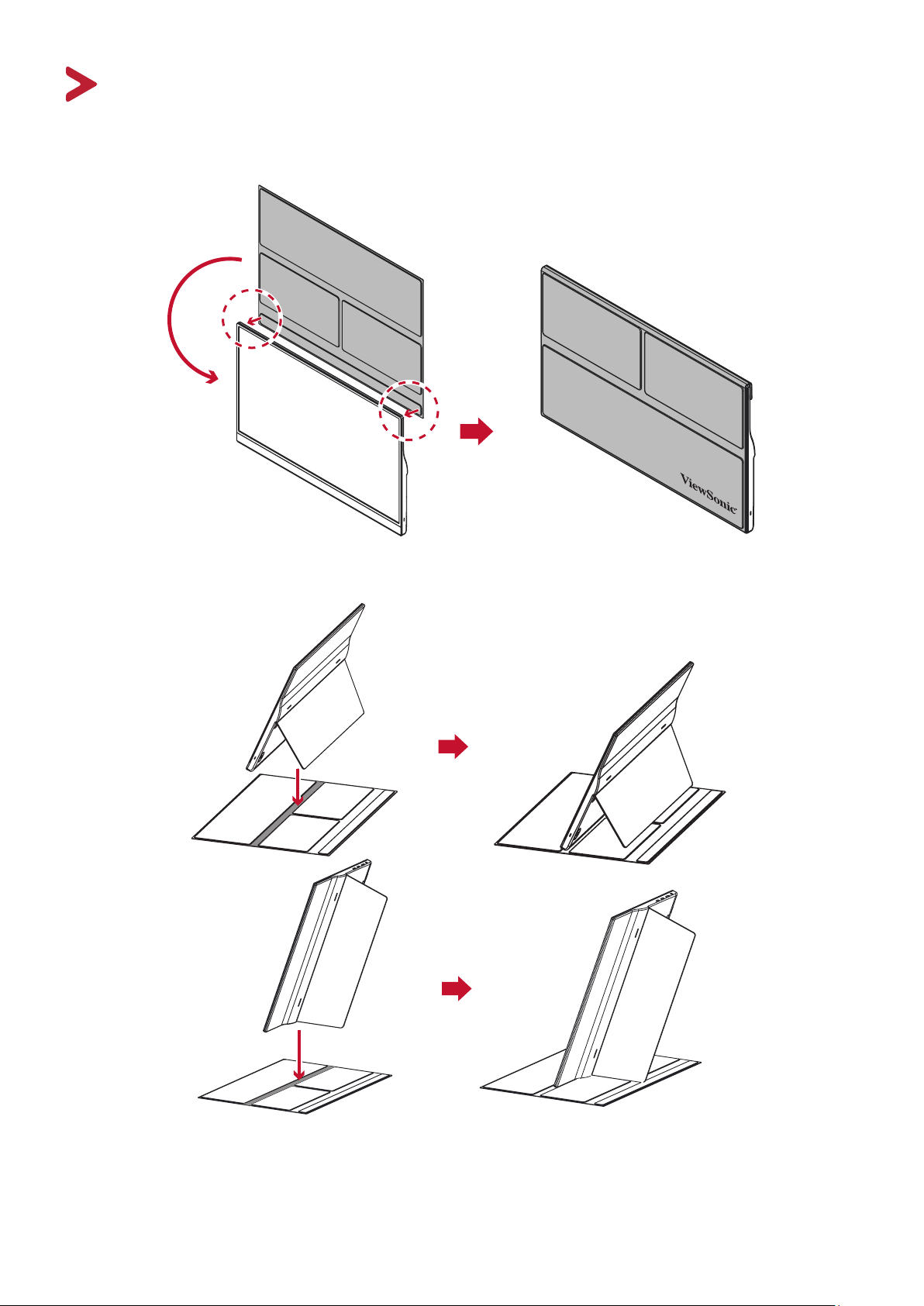
Первоначальная настройка
Установка крышки
Использование крышки и подставки
ПРИМЕЧАНИЕ. Устройство должно располагаться на ровной устойчивой
поверхности. В противном случае устройство может упасть,
что может привести к его повреждению и (или) травме
пользователя.
9
Page 10
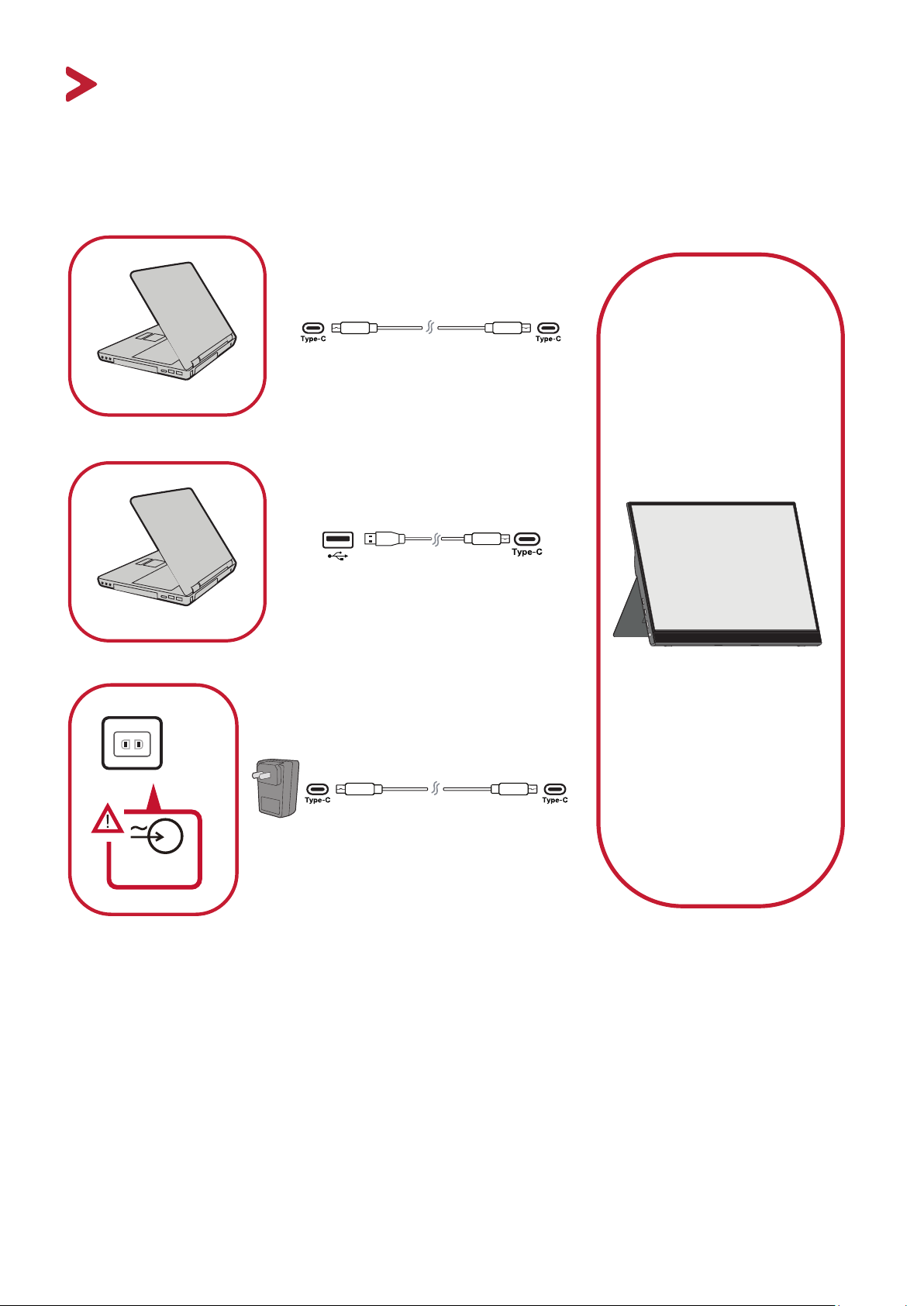
Подключение устройств
Подключение к источнику питания
Монитор может получать питание в любой из следующих конфигураций:
• Подключение через интерфейс Type C
(Мощность выхода питания не должна быть
ниже 10 Ватт)
• Подключение через интерфейс Type A
(Мощность выхода питания не должна быть
ниже 10 Ватт)
• Адаптер питания
100-240 Vac
50/60 Hz
ПРИМЕЧАНИЕ. Подробные сведения представлены в разделе «Подача
энергии» на стр. 13.
10
Page 11
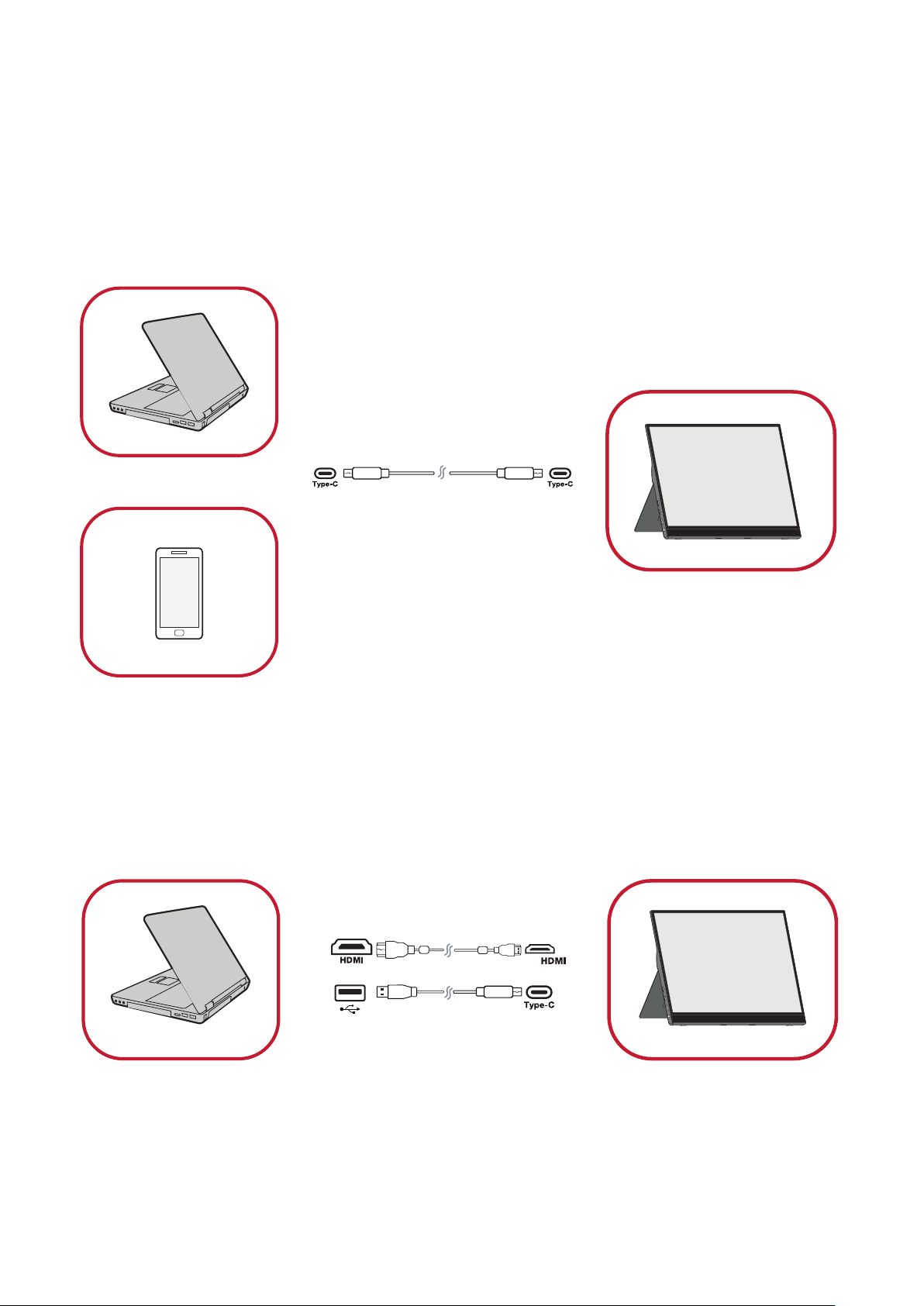
Подключение внешних устройств и сенсорное подключение
Внешнее устройство(ва) может быть подключено в любой из следующих
конфигураций:
• Подключение через интерфейс Type C
Соедините кабелем Type C внешнее устройство и порт Type C на мониторе.
или
(Мощность выхода питания не должна быть
ниже 10 Ватт)
• Подключение через интерфейс Mini HDMI
1. Соедините кабелем mini HDMI внешнее устройство и порт mini HDMI на
мониторе.
2. Соедините кабелем USB Type A - Type C внешнее устройство и монитор для
включения сенсорных элементов управления.
mini
(Мощность выхода питания не должна быть
ниже 10 Ватт)
ПРИМЕЧАНИЕ.
• При подключении посредством кабеля USB Type A - Type C на монитор
также поступает питание от ноутбука. Мощность выхода питания не
должна быть ниже 10 Ватт.
11
Page 12
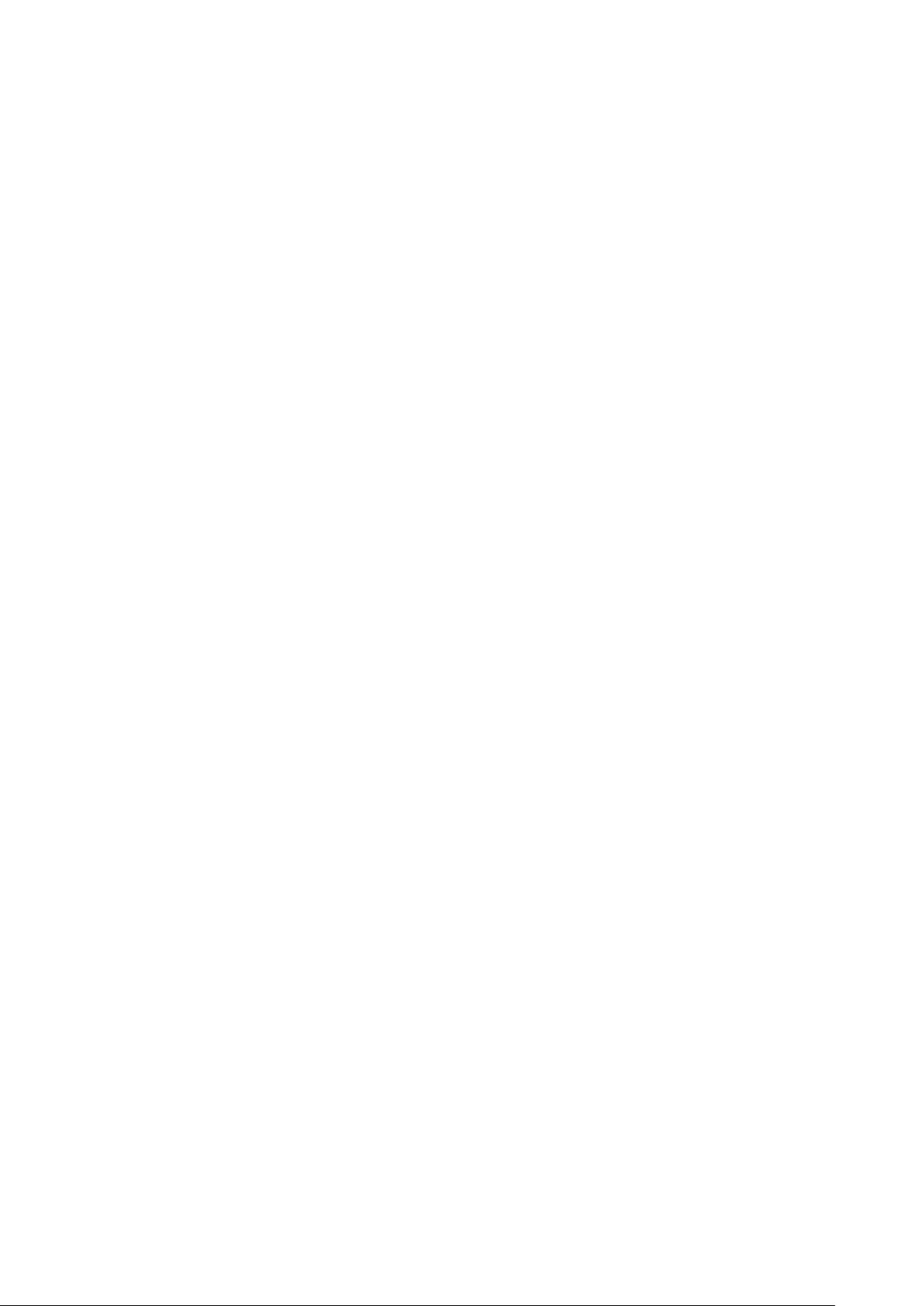
Управление сенсорной функцией
При использовании сенсорной функции обращайте внимание на следующее:
• Если USB-кабель будет отсоединен и снова подсоединен или если
компьютер выйдет из спящего режима Sleep Mode, на возобновление
работы сенсорной функции может потребоваться примерно пять (5)
секунд.
• Сенсорный экран может определять одновременно только до десяти
(10) пальцев.
• Если курсор Windows не совсем точно отслеживает палец при касании
экрана, выполните следующие действия:
1. Откройте: Control Panel (Панель управления) > Hardware and
Sound (Оборудование и звук) > Tablet PC Settings (Параметры
планшетного ПК)
2. Выберите Calibration (Калибровка).
3. Следуйте инструкциям для выполнения новой калибровки
экрана.
12
Page 13

Подача энергии
Зарядка ноутбука или мобильного телефона
Если к монитору подключен поставляемый в комплекте блок питания, то с
помощью монитора можно заряжать ноутбук или мобильный телефон.
ПРИМЕЧАНИЕ. Выход PD: 5В/9В/12В/15В/20В/макс. 3А постоянного тока.
100-240 Vac
50/60 Hz
Определение подачи энергии
Данное устройство определяет, если в качестве источника питания
используется блок питания, ноутбук или мобильный телефон.
• Если источником питания является блок питания или ноутбук, значение
яркости по умолчанию будет равно 100.
• Если источником питания является мобильный телефон, значение яркости
по умолчанию будет равно 15.
• Если монитор работает от мобильного телефона, уровень яркости по
умолчанию будет равен 15.
ПРИМЕЧАНИЕ. В связи с ограниченной выходной мощностью мобильного
телефона не рекомендуется устанавливать уровень яркости
выше этого значения, так как это приведет к мерцанию или
отключению дисплея.
13
Page 14
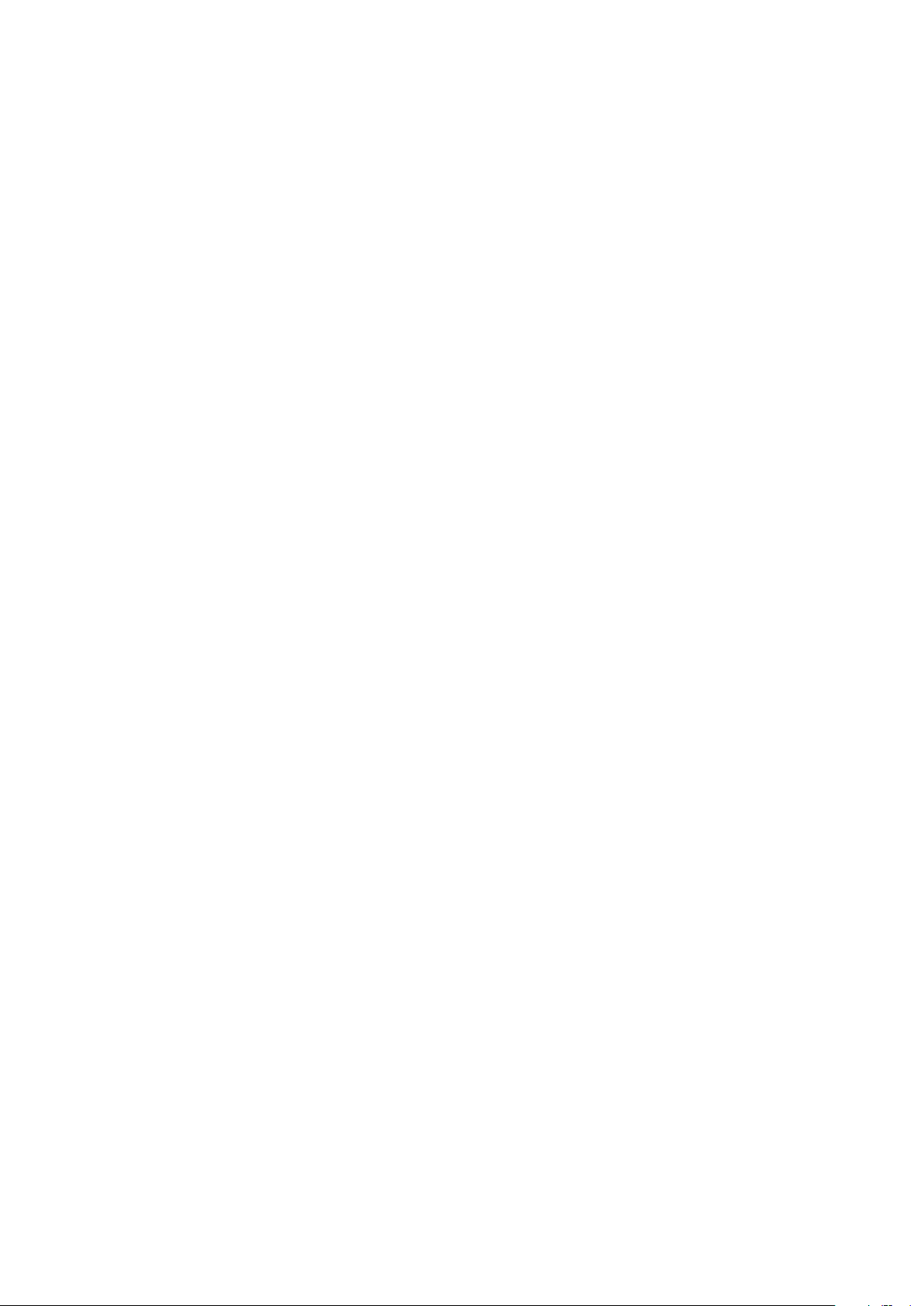
Подача энергии - Дополнительная информация
Примечания, связанные с конструкцией TD1655:
• Первое подключенное устройство станет основным источником входного
сигнала.
• Когда порт Type C распознает такое внешнее устройство, как блок
питания, он выполняет только распределение энергии. Входной сигнал НЕ
отображается.
• Только если один из портов Type C распознается как блок питания, второй
может выполнять двустороннюю подачу питания.
Если ноутбук был первым подключен к TD1655, а мобильный телефон был
подключен вторым, батарея мобильного телефона не будет заряжаться,
так как ни один из портов Type C не будет распознавать соединение как
подключение к блоку питания.
ПРИМЕЧАНИЕ. Для отображения экрана мобильного телефона необходимо
отключить кабель Type C, подключенный к ноутбуку.
Если мобильный телефон был первым подключен к TD1655, а ноутбук был
подключен вторым, батарея мобильного телефона будет заряжаться, так как
один из портов Type C будет распознаваться как подключение к блоку питания.
ПРИМЕЧАНИЕ. Для отображения экрана ноутбука необходимо отключить
кабель Type C, подключенный к мобильному телефону.
Конструкция TD1655 не предусматривает одновременного подключения двух
ноутбуков либо одного ноутбука и одного стационарного компьютера. Это
может вызвать конфликт распределения питания, в результате которого станут
мерцать экраны, либо будет принудительно отключен ноутбук (ноутбуки).
ПРИМЕЧАНИЕ.
• Если ноутбук оснащен портом Type C, подключите TD1655 к разъему
Type C.
• Не подключайте другой порт Type C на TD1655 к другому ноутбуку
или стационарному компьютеру через интерфейс Type A и HDMI
одновременно.
• Если ноутбук имеет только порты HDMI и Type, подключите разъем
HDMI и Type А к порту Type С на TD1655.
• Если выходная мощность порта Type А ноутбука не превышает 10 Ватт,
используйте блок питания для подключения к TD1655.
• Не подключайте другой порт Type C на TD1655 к другому ноутбуку или
стационарному компьютеру одновременно.
14
Page 15

Использование монитора
Регулировка угла обзора
Регулировка угла наклона
Наклоните монитор назад под нужным углом обзора с помощью
прикрепленной подставки (от 20 до 60˚).
Type C Type C HDMI
ПРИМЕЧАНИЕ. В ходе регулировки одной рукой поддерживайте монитор, а
другой наклоняйте подставку назад.
15
Page 16

Включение и выключение устройства
1. Подключите устройство к источнику питания в одной из доступных
конфигураций. Подробную информацию см. стр. 10.
2. Нажмите кнопку Средн. (l) для включения монитора.
3. Для выключения монитора снова нажмите кнопку Средн. (l).
ПРИМЕЧАНИЕ. Если шнур питания подключен к электрической розетке,
выключенный монитор будет потреблять некоторое
количество энергии. Если монитор не будет использоваться
длительное время, отсоедините его от электрической
розетки.
Использование клавиши Joy на панели управления
Клавиша joy на панели управления служит для входа в контекстное меню,
активации сочетаний клавиш, навигации в экранном меню и изменения
параметров.
Клавиша Joy
16
Page 17

Контекстное меню
Нажмите клавишу ///, чтобы активировать контекстное меню.
ViewMode
Contrast/Brightness
Input Select
Main Menu
Exit
ПРИМЕЧАНИЕ. На экране отобразится инструкция по навигации с помощью
клавиш. Следуйте указаниям, чтобы выбрать параметр или
выполнить регулировку.
Меню Описание
ViewMode
(Режим просмотра)
Выбор одного из предустановленных
параметров цвета.
Contrast/Brightness
Настройка уровня контрастности или
(Контрастность/
яркости.
Яркость)
Input Select
Выбор источника входного сигнала.
(Выбор входа)
Main Menu
Вход в экранное меню.
(Главное меню)
Exit (Выход) Выход из контекстного меню.
17
Page 18

Сочетания клавиш
1
OSD Lock/Unlock
Locking OSD
Press and hold for 10s
to lock OSD
OSD Lock/Unlock
OSD Locked
При выключенном экранном меню для быстрого доступа к специальным
функциям используйте клавиши панели управления.
Клавиша Описание
t
Нажмите и удерживайте клавишу, чтобы заблокировать/
разблокировать экранное меню.
После отображения меню на экране продолжайте удерживать
клавишу нажатой в течение 5 секунд, чтобы заблокировать/
разблокировать экранное меню.
Если экранное меню заблокировано, на экране отобразится
следующее сообщение:
18
Page 19

Клавиша Описание
3
Power Lock/Unlock
Locking Power Button
Press and hold for 10s
to lock power
Power Lock/Unlock
Power Button Locked
u
Нажмите и удерживайте клавишу, чтобы заблокировать/
разблокировать кнопку Питание.
После отображения меню на экране продолжайте удерживать
клавишу нажатой в течение 5 секунд, чтобы заблокировать/
разблокировать кнопку Питание.
Если кнопка Питание заблокирована, на экране отобразится
следующее сообщение:
p
Нажмите и удерживайте клавишу в течение 5 секунд, чтобы
отобразить/скрыть экран загрузки при включении устройства.
Boot Up Screen On/Off
Off
Press to turn on
19
Page 20

Клавиша Описание
q
Нажмите и удерживайте клавишу в течение 5 секунд, чтобы
включить DDC/CI и DDC/2B.
DDCCI/DDC2B
Off
Press to turn on
20
Page 21

Настройка параметров
Основные операции
1. Нажмите клавишу Средн. (l) для отображения экранного меню.
Input
Select
Type C
HDMI
Audio Adjust
Color Adjust ViewMode
75%
Manual Image
Adjust
1920 x 1080 @ 60Hz
Setup Menu
2. Нажмите клавишу или , чтобы выбрать главное меню. Затем нажмите
клавишу Средн. (l) для входа в выбранное меню.
Contrast/Brightness
Color Temperature
Input
Select
Color Space
Color Range
Audio Adjust
Contrast
Brightness
75%
Color Adjust ViewMode
Manual Image
Adjust
1920 x 1080 @ 60Hz
Setup Menu
21
Page 22

3. Нажмите клавишу или , чтобы выбрать нужный параметр меню. Затем
нажмите клавишу Средн. (l) для входа в подменю.
Input
Select
Contrast/Brightness
Color Temperature
Color Space
Color Range
Audio Adjust
Color Adjust ViewMode
sRGB
Bluish
Cool
Native
Warm
User Color
75%
Manual Image
Adjust
1920 x 1080 @ 60Hz
Setup Menu
4. Нажмите клавишу или , чтобы выбрать параметр. Затем нажмите
клавишу Средн. (l) для подтверждения. Либо нажмите клавишу или
для выполнения регулировки.
Input
Select
Contrast/Brightness
Color Temperature
Color Space
Color Range
Audio Adjust
Color Adjust ViewMode
sRGB
Bluish
Cool
Native
Warm
User Color
75%
Manual Image
Adjust
1920 x 1080 @ 60Hz
Setup Menu
ПРИМЕЧАНИЕ. Регулировка некоторых параметров меню не требует
нажатия клавиши Средн. (l) для подтверждения выбора.
Следуйте указаниям в инструкция по навигации с
помощью клавиш, чтобы выбрать параметр или выполнить
регулировку.
5. Следуйте указаниям в инструкция по навигации с помощью клавиш, чтобы
вернуться на предыдущий экран.
22
Page 23

Древовидная структура экранного меню
Главное меню Подменю Опции меню
Input Select
(Выбор входа)
Audio Adjust
(Регулировка
Звука)
ViewMode
(Режим
просмотра)
Type C (Тип C)
HDMI
Volume
(Громкость)
Mute
(Приглушение)
Off (Выкл.)
Office
Movie (Фильм)
MAC
Mono
(Монохромный)
Game (Игра)
(-/+, 0~100)
On (Вкл.)
Off (Выкл.)
Web (Интернет)
Text (Текст)
FPS 1
FPS 2
RTS
MOBA
Color Adjust
(Настройка
Цвета)
Contrast/Brightness
(Контрастность/
Яркость)
Color Temperature
(Цветовая
температура)
Color space
(Цв. прост.)
Contrast
(Контрастность)
Brightness (Яркость) (-/+, 0~100)
sRGB
Bluish (Синеватый)
Cool (Холодный)
Native (Исходный)
Warm (Теплый)
User Color
(Цвет, заданный
польз.)
Auto (Авто)
RGB
YUV
Auto (Авто)
(-/+, 0~100)
Red
(Красного)
Green
(Зеленый)
Blue (Синий)
(-/+, 0~100)
(-/+, 0~100)
(-/+, 0~100)
Color Range
(Диапазон цветов)
Full Range
(Полный диапазон)
Limited Range
(Ограниченный
диапазон)
23
Page 24

Главное меню Подменю Опции меню
Manual Image
Adjust (Ручн.
наст.)
Sharpness
(Резкость)
Dynamic Contrast
(Динамическая
контрастность)
Response Time
(Время отклика)
Aspect Ratio
(Соотношение
Cторон)
Overscan
(Заполнение
экрана)
Low Input Lag
(Низкая задержка
ввода)
(-/+, 0/25/50/75/100)
(-/+, 0/25/50/75/100)
Standard
(Стандартное)
Advanced
(Улучшенное)
Ultra Fast
(Сверхнизкое)
4:3
Full Screen
(Во Весъ Экран)
On (Вкл.)
Off (Выкл.)
On (Вкл.)
Off (Выкл.)
Blue Light Filter
(Синий
светофильтр)
(-/+, 0~100)
24
Page 25

Главное меню Подменю Опции меню
Setup Menu
(Меню
настройки)
Language Select
(Выбор языка)
Resolution Notice
(Инф. о разреш.)
Information (Информация)
English
Français
Deutsch
Español
Italiano
Suomi
Svenska
Русский
Türkçe
Česká
日本語
한국어
繁體中文
简体中文
On (Вкл.)
Off (Выкл.)
OSD Time Out
(Время
выключения
экранного меню
при бездействии)
OSD Background
(Фон экр. меню)
OSD Pivot
(Ось OSD)
Power Indicator
(Индик. питания)
Boot Up Screen
(Экран загрузки)
Auto Power Off
(Автовыкл.)
(-/+, 5/15/30/60)
On (Вкл.)
Off (Выкл.)
0°
90°
On (Вкл.)
Off (Выкл.)
On (Вкл.)
Off (Выкл.)
On (Вкл.)
Off (Выкл.)
25
Page 26

Главное меню Подменю Опции меню
Setup Menu
(Меню
настройки)
Sleep (Режим сна) 30 Minutes
(30 Минут)
45 Minutes
(45 Минут)
60 Minutes
(60 Минут)
120 Minutes
(120 Минут)
Off (Выкл.)
Standard
(Стандартное)
ECO Mode
(Режим ECO)
DDC/CI
Auto Detect
(Автоопредел.)
Optimize
(Оптимизировать)
Conserve (Сохранять)
On (Вкл.)
Off (Выкл.)
On (Вкл.)
Off (Выкл.)
Memory Recall (Возврат регулировок)
26
Page 27

Приложение
Технические характеристики
Пункт Категория Технические характеристики
ЖКД Тип ЖКД с активной матрицей 1920 x 1080 на
тонкопленочных транзисторах;
шаг пикселей 0,1792 (Г) x 0,1792 (В) мм
Размер экрана 39,6 см, 16 дюймов (видимая область 15,6 дюймов)
Цветной фильтр Вертикальная полоса RGB
Входной сигнал
Совместимость
Разрешение
1
Стеклянная
поверхность
Синхронизация
видеосигнала
ПК До 1920 x 1080
Macintosh До 1920 x 1080
Рекомендуется 1920 x 1080 при 60 Гц
Поддерживается • 1920 x 1080 при 50, 60 Гц
Не оставляющая отпечатки пальцев, твердое
покрытие 6H
Цифровой TMDS (100 Ом)
HDMI (v 1.4): fh: 15-82 кГц, fv: 50-75 Гц
Micro-Packet
Type C: fh: 15-82 кГц, fv: 50-75 Гц
• 1680 x 1050 при 60 Гц
• 1600 x 1200 при 60 Гц
• 1600 x 900 при 60 Гц
• 1440 x 900 при 60, 75 Гц
• 1400 x 1050 при 60 Гц
• 1366 x 768 при 60 Гц
• 1360 x 768 при 60 Гц
• 1280 x 1024 при 50, 60, 75 Гц
• 1280 x 960 при 50, 60, 75 Гц
• 1280 x 800 при 50, 60, 75 Гц
• 1280 x 768 при 50, 60, 75 Гц
• 1280 x 720 при 50, 60 Гц
• 1152 x 870 при 75 Гц
• 1152 x 864 при 60, 75 Гц
• 1024 x 768 при 50, 60, 70, 72, 75 Гц
• 800 x 600 при 56, 60, 72, 75 Гц
• 720 x 576 при 50 Гц
• 720 x 480 при 60 Гц
• 720 x 400 при 70 Гц
• 640 x 480 при 50, 60, 67, 72, 75 Гц
• 640 x 400 при 60, 70 Гц
• 640 x 350 при 70 Гц
Адаптер питания
Входное
2
напряжение
UE Electronic UES60LCP-200300SPC
100–240 В перем. тока, 50/60 Гц (автоматическое
переключение)
27
Page 28
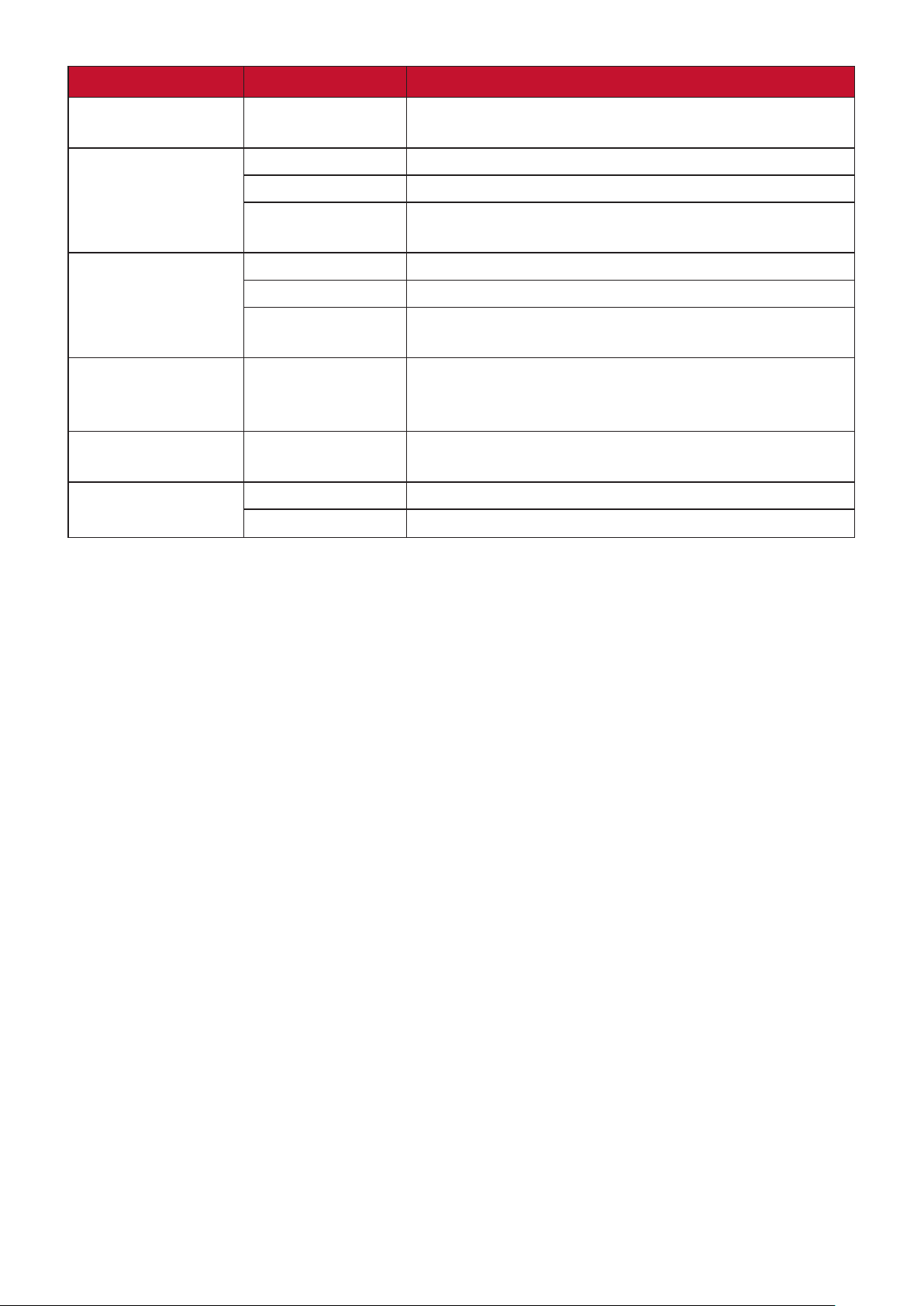
Пункт Категория Технические характеристики
Область
Весь экран (Г x В) 341,16 x 193,59 мм (13,43 x 7,62 дюйма)
отображения
Температура От 0 до 40 °C
Условия
эксплуатации
Влажность 20–90% (без конденсации)
Высота над
9 842,5 фута (3 км)
уровнем моря
Температура От -20 до 60 °C
Условия хранения
Влажность 5–90% (без конденсации)
Высота над
12,1 км
уровнем моря
Габаритные
размеры
Физические
размеры
(Ш x В x Г)
Масса Физические
355,5 x 223,4 x 14,7 мм
(14,5 x 8,79 x 0,58 дюйма)
0,94 кг (2,07 фунта)
размеры
Режимы
энергосбережения
1
Параметры видеокарты компьютера не должны превышать указанные значения режима синхронизации. Нарушение этого
требования приведет к необратимым повреждениям монитора.
2
Используйте адаптеры питания только ViewSonic® или авторизованных производителей.
3
Условия испытаний соответствуют стандартам EEI.
3
Вкл
7 Вт (стандартное)
Выкл. < 0,3 Вт
28
Page 29

Глоссарий
Данный раздел содержит глоссарий стандартных терминов, используемых
для всех моделей ЖК-мониторов. Все термины перечислены в алфавитном
порядке.
ПРИМЕЧАНИЕ. Некоторые термины могут быть неприменимы к вашему
монитору.
A
Advanced DCR (Расширенный DCR)
Технология Advanced DCR (Расширенный DCR) автоматически
определяет сигнал изображения и обеспечивает интеллектуальное
управление яркостью и цветом подсветки для уменьшения яркости
черного в темных сценах и увеличения яркости белого в светлых сценах.
Audio Adjust (Регулировка Звука)
Регулировка громкости звука, отключение звука или переключение
источников сигнала, если их несколько.
Auto Detect (Автоопредел.)
При отсутствии сигнала от текущего источника монитор автоматически
переключается на следующий источник сигнала. В некоторых моделях
эта функция отключена по умолчанию.
Auto Image Adjust (Авторегулировка изобр.)
Автоматическая настройка размеров, центрирование и точная
настройка видеосигнала для устранения волнообразных и других
искажений.
B
Blue Light Filter (Синий светофильтр)
Регулировка фильтра, не пропускающего УФ-излучение, для
безопасного использования устройства.
Brightness (Яркость)
Регулировка уровней фонового черного цвета в изображении на экране.
29
Page 30

C
Color Adjust (Настройка Цвета)
Предусмотрено несколько режимов настройки цвета, позволяющие
настраивать параметры цвета в соответствии с потребностями
пользователя.
Color space (Цв. прост.)
Выбор цветового пространства для вывода цвета монитором (RGB,
YUV).
Color Temperature (Цветовая температура)
Выбор определенных значений цветовой температуры для дальнейшей
настройки параметров просмотра.
Панель по
умолчанию
sRGB Стандартное цветовое пространство, используемое в
Bluish
(Синеватый)
Cool (Холодный) установка значения цветовой температуры 7500 К.
Native
(Исходный)
Warm (Теплый) установка значения цветовой температуры 5000 К.
Contrast (Контрастность)
Регулировка разницы между цветом фона (уровень черного) и
переднего плана (уровень белого) изображения.
Исходное состояние панели
системе Windows.
установка значения цветовой температуры 9300 К.
Цветовая температура по умолчанию. Рекомендуется
для регулярного использования.
I
Information (Информация)
Отображение режима синхронизации (вход видеосигнала) от
видеокарты к компьютеру, номера модели ЖК монитора, серийного
номера и URL-адреса веб-сайта ViewSonic®. Инструкции по изменению
разрешения и частоты обновления (или частоты кадров) см. в
руководстве пользователя видеокарты.
ПРИМЕЧАНИЕ. Например, VESA 1024 x 768, 60 Гц обозначает,
что разрешение составляет 1024 x 768, а частота
обновления - 60 Гц.
Input Select (Выбор входа)
Переключение различных входов, доступных для монитора.
30
Page 31

M
Manual Image Adjust (Ручн. наст.)
Вызов меню «Manual Image Adjust (Ручн. наст.)». Ручная настройка
различных параметров качества изображения.
Memory Recall (Возврат регулировок)
Возврат к заводским настройкам, если монитор работает в режиме
Предустановленный режим синхронизации, указанном в разделе
«Specifications (Технические характеристики)» данного руководства.
ПРИМЕЧАНИЕ.
• Исключение. Эта функция не отменяет изменений, сделанных с
помощью параметров «Language Select (Язык)» или «Power Lock
(Блок. кноп. пит.)».
• Memory Recall (Возврат регулировок) входит в стандартную
конфигурацию и настройки дисплея при поставке. Memory
Recall (Возврат регулировок) — это настройка, которая является
подтверждением того, что изделие соответствует требованиям
программы ENERGY STAR®. Любые изменения в стандартной
O
конфигурации и настройках дисплея, заданных перед
поставкой, могут привести к изменению энергопотребления
и его увеличению за пределы допустимых значений,
предусмотренных стандартом ENERGY STAR®. ENERGY STAR®
— это набор указаний по энергосбережению, установленных
Управлением по охране окружающей среды США (EPA). ENERGY
STAR® — это совместная программа Управления по охране
окружающей среды США и Министерства энергетики США,
которая помогает сэкономить деньги и защитить
окружающую среду, благодаря выпуску
энергосберегающих устройств и применению
энергосберегающих технологий.
Overscan (Заполнение экрана)
Отображение кадрированного изображения на экране монитора. Эта
функция увеличивает изображение во время просмотра фильма на
мониторе, чтобы не отображать внешние края пленки.
31
Page 32

R
Recall (Вызвать снова)
Сброс параметров режима просмотра, установленных на мониторе.
Resolution Notice (Инф. о разреш.)
Сообщение о том, что текущее разрешение изображения не является
правильным исходным разрешением. Это сообщение появляется на
экране настройки параметров монитора при установке разрешения
монитора.
Response Time (Время отклика)
Регулировка времени отклика, создание плавных изображений без
полос, смазывания и фантомных изображений. Низкое значение
времени отклика идеально подходит для игр со сложной графикой
и обеспечивает удивительное качество изображения при просмотре
спортивных соревнований или боевиков.
S
V
Setup Menu (Меню настройки)
Настройка параметров экранного меню. Многие из этих параметров
могут активировать уведомления экранного меню, чтобы
пользователям не приходилось заново открывать меню.
Sharpness (Резкость)
Регулировка качества изображения монитора.
ViewMode (Режим просмотра)
Уникальная функция ViewMode (Режим просмотра) ViewSonic имеет
следующие предустановленные настройки: «Game» (Игра), «Movie»
(Фильм), «Web» (Интернет), «Text» (Текст) и «Mono» (Моно). Готовые
значения специально предназначены для оптимизированного
воспроизведения изображения в различных режимах работы
монитора.
32
Page 33

Поиск и устранение неисправностей
В этом разделе описаны некоторые общие проблемы, которые могут
возникнуть при использовании монитора.
Проблема Возможные решения
Отсутствует
питание
Питание включено,
но на экране нет
изображения
Неправильные или
необычные цвета
• Включите монитор, нажав кнопку питания.
• Убедитесь, что кабель питания подключен к монитору
и розетке питания правильно и надежно.
• Подключите к этой розетке другой электроприбор,
чтобы проверить наличие напряжения.
• Убедитесь, что видеокабель подключен к монитору и
компьютеру правильно и надежно.
• Отрегулируйте параметры яркости и контрастности.
• Убедитесь, что выбран правильный источник входного
сигнала.
• В случае отсутствия какого-либо цвета (красного,
зеленого или синего) проверьте видеокабель и
убедитесь, что он подсоединен правильно и надежно.
Если в разъеме кабеля есть сломанные контакты либо
некоторые контакты отсутствуют, это может привести к
неправильному подключению.
• Подключите монитор к другому компьютеру.
• Если используется видеокарта старой модели,
обратитесь в компанию ViewSonic®, чтобы заказать
адаптер без DDC.
Изображение на
экране слишком
светлое или
слишком темное
Изображение
на экране
накладывается или
обрезается
Изображение
на экране
расплывчатое
Экран
неправильно
центрирован
• Настройте параметры яркости и контрастности с
помощью экранного меню.
• Сбросьте параметры монитора до заводских значений.
• Убедитесь, что выбран правильный источник входного
сигнала.
• Проверьте, нет ли в разъеме видеокабеля согнутых или
сломанных контактов.
• Убедитесь, что видеокабель подключен к монитору и
компьютеру правильно и надежно.
• Отрегулируйте разрешение, чтобы выбрать
подходящее соотношение сторон.
• Сбросьте параметры монитора до заводских значений.
• Отрегулируйте положение изображения по вертикали
и горизонтали с помощью экранного меню.
• Проверьте соотношение сторон.
• Сбросьте параметры монитора до заводских значений.
33
Page 34

Проблема Возможные решения
Экран выглядит
желтым
Экранное меню
не появляется на
экране/элементы
управления
экранного меню
недоступны
Не работают
кнопки на панели
управления
Некоторые пункты
экранного меню
недоступны
Нет звука • При использовании накладных/внутриушных
• Убедитесь, что выключен «фильтр синего света».
• Убедитесь, что экранное меню не заблокировано. Если
так, нажмите и удерживайте клавиши 3 и 5 в течение
10 секунд.
• Выключите монитор, отсоедините и снова подключите
кабель питания, а затем включите монитор.
• Сбросьте параметры монитора до заводских значений.
• Не нажимайте одновременно на несколько кнопок.
• Перезагрузите компьютер.
• Настройте режим просмотра или источник входного
сигнала.
• Сбросьте параметры монитора до заводских значений.
наушников убедитесь, что мини-разъем для
стереозвука подключен.
• Убедитесь, что звук не отключен и уровень громкости
не установлен на 0.
• Проверьте параметры аудиовхода.
Монитор не
регулируется
USB-устройства,
подключенные
к монитору, не
работают
Внешнее
устройство
подключено, но
на экране нет
изображения
• Убедитесь, что рядом с монитором нет препятствий и
достаточно пространства для регулировки.
• Подробную информацию см. «Регулировка угла
обзора» на стр. 15.
• Убедитесь, что USB-кабель подключен правильно.
• Попробуйте использовать другой USB-порт (если
применимо).
• Для некоторых устройств USB необходимо более
высокое значение силы тока. Подключите устройство
непосредственно к компьютеру.
• Убедитесь, что питание включено.
• Настройте параметры яркости и контрастности с
помощью экранного меню.
• Убедитесь, что соединительный кабель подключен
правильно и надежно. Если в разъеме кабеля есть
сломанные контакты либо некоторые контакты
отсутствуют, это может привести к неправильному
подключению.
34
Page 35

Уход
Общие меры предосторожности
• Убедитесь, что монитор выключен, а кабель питания отсоединен от розетки
электросети.
• Никогда не распыляйте и не выливайте жидкость непосредственно на экран
или корпус.
• Обращайтесь с монитором с осторожностью, поскольку монитор темного
цвета, и, если его поцарапать, следы могут быть более заметны, чем на
мониторе светлого цвета.
Очистка экрана
• Для очистки экрана используйте чистую мягкую безворсовую салфетку. Она
удаляет пыль и другие загрязнения.
• Если этого недостаточно, на чистую мягкую безворсовую салфетку нанесите
небольшое количество стеклоочистителя, который не содержит спирта или
нашатырного спирта, и протрите экран.
Очистка корпуса
• Используйте сухую мягкую салфетку.
• Если этого недостаточно, на чистую мягкую безворсовую салфетку нанесите
небольшое количество мягкого, неабразивного моющего средства, которое
не содержит спирта или нашатырного спирта, и протрите корпус.
Ограничение ответственности
• ViewSonic® не рекомендует использовать нашатырный спирт или чистящие
средства на основе спирта для очистки экрана и корпуса монитора.
Некоторые химические чистящие средства могут повредить поверхность
экрана и (или) корпуса монитора.
• Компания ViewSonic® не несет ответственности за любые повреждения,
вызванные применением нашатырного спирта или чистящих средств на
основе спирта.
35
Page 36

Информация о соответствии нормам и обслуживании
Информация о соответствии
В этом разделе описаны требования по всем подключениям и положения.
Данные о подтвержденных приложениях находятся на отметках паспортных
табличек и соответствующих ярлыках устройства.
Cоответствие требованиям ФКС США
Данное устройство соответствует требованиям правил FCC, часть 15. При
использовании устройства должны соблюдаться два следующих условия: (1)
данное устройство не должно быть источником помех; (2) данное устройство
должно быть устойчивым к помехам, создаваемым другими приборами,
включая такие помехи, которые могут стать причиной его неправильной
работы. Данное устройство прошло проверку и признано соответствующим
ограничениям на цифровые устройства класса B в соответствии с частью 15
правил FCC.
Данные требования установлены с целью обеспечения помехоустойчивости
при установке оборудования в жилых помещениях. Данное оборудование
генерирует, использует и может излучать энергию в радиочастотном
диапазоне, и при нарушении указаний по установке или эксплуатации это
оборудование может создавать помехи для радиосвязи. Однако даже при
соблюдении инструкций по установке нет гарантии того, что в определенных
условиях данное устройство не будет источником помех. Если данное
устройство вызывает помехи при приеме радио- и телевизионных сигналов
(что можно проверить, выключив и включив прибор), пользователю
рекомендуется попытаться устранить данные помехи одним из следующих
способов:
• изменить ориентацию или местоположение приемной антенны;
• увеличить расстояние между данным устройством и приемным
устройством;
• подключить данное устройство и приемное устройство к розеткам в
раздельных цепях питания;
• Обратитесь за помощью к продавцу или опытному специалисту по теле- и
радиотехнике.
Предупреждение. Внесение любых изменений или выполнение любых
модификаций данного устройства, не получивших четко выраженного
одобрения изготовителя, может лишить пользователя юридических прав,
связанных с использованием данного устройства.
Соответствие стандарту Industry Canada
CAN ICES-3 (B)/NMB-3(B)
36
Page 37

Следующая информация касается только стран-членов Европейского Союза.
Знак, показанный справа, означает соответствие требованиям
Директивы 2012/19/EC (WEEE) по утилизации электрического
и электронного оборудования. Данный знак указывает
на НЕДОПУСТИМОСТЬ утилизации такого оборудования с
несортированными бытовыми отходами и необходимость
использования систем возврата и сбора в соответствии с местным
законодательством.
Заявление о соответствии стандартам RoHS2
Данный продукт разработан и изготовлен в соответствии с Директивой
2011/65/ЕС Европейского парламента и Совета по ограничению использования
определенных опасных веществ в электрическом и электронном
оборудовании (Директива RoHS2) и считается соответствующим максимальной
концентрации, указанной Европейским комитетом технической адаптации
(TAC), как это показано ниже:
Рекомендуемая
Фактическая
Вещество
максимальная
концентрация
концентрация
Свинец (Pb) 0,1% < 0,1%
Ртуть (Hg) 0,1% < 0,1%
Кадмий (Cd) 0,01% < 0,01%
Шестивалентный хром (Cr6⁺) 0,1% < 0,1%
Полибромированный бифенил
(PBB)
Многобромистые дифениловые
эфиры (PBDE)
Бис (2-этилгексил) фталат (DEHP) 0,1% < 0,1%
Бутилбензилфталат (BBP) 0,1% < 0,1%
Дибутилфталат (DBP) 0,1% < 0,1%
Диизобутилфталат (DIBP) 0,1% < 0,1%
0,1% < 0,1%
0,1% < 0,1%
Некоторые компоненты, перечисленные выше, исключены из перечня
опасных продуктов согласно Дополнению III к Директиве RoHS2, как указано
ниже:
• Ртуть в флуоресцентных лампах с холодным катодом и флуоресцентных
лампах с внешними электродами (CCFL и EEFL) для специальных целей, не
превышающая (на лампу):
Короткая лампа (500 мм): максимум 3,5 мг на лампу.
Средняя лампа (> 500 мм и 1500 мм): максимум 5 мг на лампу.
Длинная лампа (> 1500 мм): максимум 13 мг на лампу.
• Свинец в стекле катодно-лучевой трубки.
37
Page 38

• Свинец в стекле флуоресцентной трубки, не превышающий 0,2 % от общего
веса.
• Свинец в виде легирующего элемента в алюминии, содержащем до 0,4 %
свинца от общего веса.
• Медный сплав, содержащий до 4 % свинца от общего веса.
• Свинец в припоях с высокой температурой плавления (то есть сплавы на
основе свинца, содержащие не менее 85 % свинца от общего веса).
• Электрические и электронные детали, содержащие свинец в стекле или
керамике (кроме диэлектрической керамики в конденсаторах), например
пьезоэлектрические устройства, либо в стекле керамической матрицы.
Ограничение использования опасных веществ для Индии
Заявление об ограничении использования опасных веществ (Индия). Данный
продукт соответствует требованиям «India E-waste Rule 2011» (Правила
утилизации электронных отходов для Индии, 2011) и запретам использовать
свинец, ртуть, шестивалентный хром, полиброминированный бифенил
или многобромистые дифениловые эфиры в концентрации, превышающей
массовую долю 0,1 % и 0,01 % для кадмия, кроме исключений, указанных в
перечне 2 правил.
Утилизация продукта после окончания срока службы
ViewSonic® заботится об окружающей среде и сохраняет приверженность
работе и жизни в экологически безопасной среде. Благодарим вас за участие
в программе Smarter, Greener Computing (Интеллектуальные экологичные
компьютерные системы). Посетите веб-сайт ViewSonic® для получения
дополнительной информации.
США и Канада:
http://www.viewsonic.com/company/green/recycle-program/
Европа:
http://www.viewsoniceurope.com/eu/support/call-desk/
Тайвань:
https://recycle.epa.gov.tw/
38
Page 39

Сведения об авторских правах
© ViewSonic® Corporation, 2020. Все права защищены.
Macintosh и Power Macintosh являются зарегистрированными товарными
знаками Apple Inc.
Microsoft, Windows и логотип Windows являются зарегистрированными
товарными знаками корпорации Microsoft в США и других странах.
ViewSonic®, логотип с тремя птицами, OnView, ViewMatch и ViewMeter
являются зарегистрированными товарными знаками ViewSonic® Corporation.
VESA является зарегистрированным товарным знаком Video Electronics
Standards Association. DPMS, DisplayPort и DDC являются товарными знаками
VESA.
ENERGY STAR® является зарегистрированным товарным знаком Агентства по
охране окружающей среды США (EPA).
Как партнер ENERGY STAR®, ViewSonic® Corporation уведомляет, что данный
продукт соответствует требованиям стандарта ENERGY STAR®.
Отказ от ответственности: ViewSonic® Corporation не несет ответственность за
технические или редакторские ошибки либо опечатки в данном документе, а
также за случайные и косвенные убытки, связанные с использованием данного
материала либо эксплуатацией данного продукта.
В целях дальнейшего улучшения продукта ViewSonic® Corporation оставляет
за собой право вносить технические изменения в продукт без уведомления.
Содержание данного документа может быть изменено без уведомления.
Никакая часть данного документа не может быть скопирована,
воспроизведена или передана любым способом для любых целей без
предварительного письменного разрешения со стороны ViewSonic®
Corporation.
TD1655_UG_RUS_1a_20200729
39
Page 40

Служба поддержки
Для получения технической поддержке или сервисного обслуживания, см.
информацию в следующей таблице или обратитесь в место приобретения
оборудования.
ПРИМЕЧАНИЕ. Вам потребуется назвать серийный номер изделия.
Страна/регион Веб-сайт Страна/регион Веб-сайт
Азиатско-Тихоокеанский регион
Australia
中国 (China)
Hong Kong (English)
Indonesia
日本 (Japan)
Malaysia
Myanmar
New Zealand
Philippines
臺灣 (Taiwan)
Việt Nam
www.viewsonic.com/au/
www.viewsonic.com.cn
www.viewsonic.com/hk-en/
www.viewsonic.com/id/
www.viewsonic.com/jp/
www.viewsonic.com/my/
www.viewsonic.com/mm/
www.viewsonic.com/nz/
www.viewsonic.com/ph/
www.viewsonic.com/tw/
www.viewsonic.com/vn/
Bangladesh
香港 (繁體中文)
India
Israel
Korea
Middle East
Nepal
Pakistan
Singapore
ประเทศไทย
South Africa & Mauritius
www.viewsonic.com/bd/
www.viewsonic.com/hk/
www.viewsonic.com/in/
www.viewsonic.com/il/
www.viewsonic.com/kr/
www.viewsonic.com/me/
www.viewsonic.com/np/
www.viewsonic.com/pk/
www.viewsonic.com/sg/
www.viewsonic.com/th/
www.viewsonic.com/za/
Страны Южной и Северной Америки
United States
Latin America
www.viewsonic.com/us
www.viewsonic.com/la
Европа
Europe
Deutschland
Россия
Türkiye
United Kingdom
www.viewsonic.com/eu/
www.viewsonic.com/de/
www.viewsonic.com/ru/
www.viewsonic.com/tr/
www.viewsonic.com/uk/
Canada
France
Қазақстан
España
Україна
www.viewsonic.com/us
www.viewsonic.com/fr/
www.viewsonic.com/kz/
www.viewsonic.com/es/
www.viewsonic.com/ua/
40
Page 41

Ограниченная гарантия
Монитор ViewSonic®
Действие гарантии.
Компания ViewSonic® гарантирует отсутствие дефектов в материалах и
производственного брака в изделии на весь срок действия гарантии. При
обнаружении дефектов в материалах или производственного брака в период
действия гарантии компания ViewSonic® по своему усмотрению и в качестве
единственного варианта обеспечивает ремонт или замену данного продукта на
аналогичный. При замене продукта или его компонентов могут использоваться
восстановленные или отремонтированные детали или компоненты. Гарантия
на замененное или отремонтированное устройство действует в течение срока
ограниченной гарантии на исходное устройство, который не будет продлен.
Компания ViewSonic® не предоставляет никаких гарантий относительно
программного обеспечения сторонних производителей, входящего в
комплект поставки или установленного пользователем самостоятельно. Также
гарантия не предоставляется в случае установки неразрешенных деталей
или компонентов (например, проекционных ламп). См. раздел «На что не
распространяется гарантия».
Срок действия гарантии:
На мониторы ViewSonic® дается гарантия сроком от 1 года до 3 лет, в
зависимости от страны приобретения, на все детали за исключением
источника света в течение всего срока службы, начиная с момента
первоначального приобретения устройства покупателем.
Кто может воспользоваться данной гарантией:
Данная гарантия действительна только для первого покупателя.
На что не распространяется гарантия:
• Любой продукт с поврежденным, измененным или отсутствующим
серийным номером.
• Повреждение, ухудшение качества или неисправность, возникшие в
результате следующих условий.
Несчастный случай, неправильное использование, небрежное
обращение, пожар, наводнение, удар молнии или другие стихийные
бедствия, несанкционированная модификация продукта или
несоблюдение инструкций, прилагаемых к продукту.
Ремонт или попытка ремонта любым лицом, не авторизованным
компанией ViewSonic®.
Повреждение или потеря каких-либо программ, данных или съемных
носителей.
Естественный износ в результате эксплуатации.
Снятие или установка изделия.
41
Page 42

• Потеря данных или программного обеспечения в результате ремонта или
замены.
• Любое повреждение продукта при транспортировке.
• Внешнее воздействие на продукт, например колебания напряжения в сети
или отключение электроэнергии.
• Использование источников питания или деталей, не соответствующих
техническим характеристикам ViewSonic.
• Невыполнение периодического обслуживания устройства, как указано в
руководстве пользователя.
• Любая другая причина, не связанная с дефектом продукта.
• Повреждение, возникшее в результате длительного отображения
статического (неподвижного) изображения (также называется остаточным
изображением).
• Программное обеспечение — программное обеспечение сторонних
производителей, входящее в комплект поставки или установленное
пользователем самостоятельно.
• Оборудование/принадлежности/детали/компоненты — установка
неразрешенного оборудования, принадлежностей, деталей или
компонентов (например, проекционных ламп).
• Повреждение покрытия на поверхности монитора в результате
неправильной очистки (с нарушением инструкций, указанных в руководстве
пользователя).
• Расходы на услуги демонтажа, установки и настройки, включая установку
устройства на стену.
Как получить обслуживание:
• За дополнительной информацией о получении гарантийного обслуживания
обращайтесь в службу поддержки клиентов ViewSonic® (см. страницу
«Служба поддержки»). Вам потребуется назвать серийный номер изделия.
• Чтобы получить гарантийное обслуживание, потребуется предоставить
следующие сведения: (а) оригинал товарного чека с датой, (б) ваше имя, (в)
ваш адрес, (г) описание проблемы и (д) серийный номер продукта.
• Отвезите или отправьте изделие в оригинальной упаковке, оплатив
доставку, в авторизованный сервисный центр ViewSonic® или
непосредственно в компанию ViewSonic®.
• Чтобы узнать дополнительные сведения или название ближайшего
сервисного центра ViewSonic®, обратитесь в компанию ViewSonic®.
Ограничение подразумеваемых гарантий:
Компания не предоставляет никаких гарантий, явных или подразумеваемых,
кроме описанных в данном документе, включая подразумеваемые гарантии
товарного состояния и пригодности для использования по назначению.
42
Page 43

Отказ от ответственности за убытки:
Ответственность компании ViewSonic ограничивается стоимостью ремонта
или замены продукта. Компания ViewSonic® не несет ответственности в таких
ситуациях, как:
• Порча прочего имущества, вызванная любыми дефектами продукта,
ущерб, связанный с причинением каких-либо неудобств, утратой
возможности эксплуатации продукта, потерей времени, прибыли,
упущенными коммерческими возможностями, потерей деловой репутации,
прерыванием деятельности, или другие коммерческие потери, даже если
было сообщено о возможности такого ущерба.
• Любые другие убытки, будь то случайные, косвенные или иные.
• Любые претензии к клиенту со стороны третьих лиц.
• Ремонт или попытка ремонта любым лицом, не авторизованным
компанией ViewSonic®.
Действие закона штата:
Эта гарантия предоставляет определенные законные права, кроме того, вы
можете обладать и иными правами, которые могут различаться в зависимости
от штата. В некоторых штатах ограничения на подразумеваемые гарантии и
(или) ограничения ответственности за косвенный или случайный ущерб не
применяются, поэтому указанные ограничения и исключения к вам могут не
относиться.
Продажа за пределами США и Канады:
Для получения информации о гарантии и обслуживании продуктов ViewSonic®,
проданных за пределами США и Канады, обращайтесь в компанию ViewSonic®
или к местному дилеру ViewSonic®.
Срок действия гарантии на продукт на территории материкового Китая (не
включающей Гонконг, Макао и Тайвань) определяется условиями, указанными
в карте гарантийного обслуживания.
Подробную информацию о предоставляемой гарантии для пользователей
в Европе и России см. по адресу: http://www.viewsonic.com/eu/ в разделе
«Support/Warranty Information» (Сведения о поддержке и гарантии).
Display Warranty Term Template In UG
VSC_TEMP_2007
43
Page 44

